
Gabriel Brooks
0
2979
95
 В течение долгого времени Windows Explorer (процесс в Windows, который контролирует все от рабочего стола до просмотра папок) имел плохую репутацию неуклюжего, медленного и, возможно, бесполезного файлового навигатора. Более поздние версии Windows (а именно 7) улучшили его, но есть еще несколько опций и функций, которые отсутствуют.
В течение долгого времени Windows Explorer (процесс в Windows, который контролирует все от рабочего стола до просмотра папок) имел плохую репутацию неуклюжего, медленного и, возможно, бесполезного файлового навигатора. Более поздние версии Windows (а именно 7) улучшили его, но есть еще несколько опций и функций, которые отсутствуют.
Благодаря программистам-хобби, есть несколько опций и инструментов, которые вы можете использовать для настройки или замены проводника Windows, хотите ли вы добавить определенную функциональность или просто оптимизировать ее скорость..
Отключить предварительный просмотр миниатюр
Когда функция предварительного просмотра миниатюр включена, значки папок и файлов в проводнике Windows будут миниатюрами того, что они представляют. Если это видеофайл, миниатюра будет кадром из видео. Если это картинка, это будет настоящий эскиз. Если это папка, значок будет меняться в зависимости от содержимого папки.
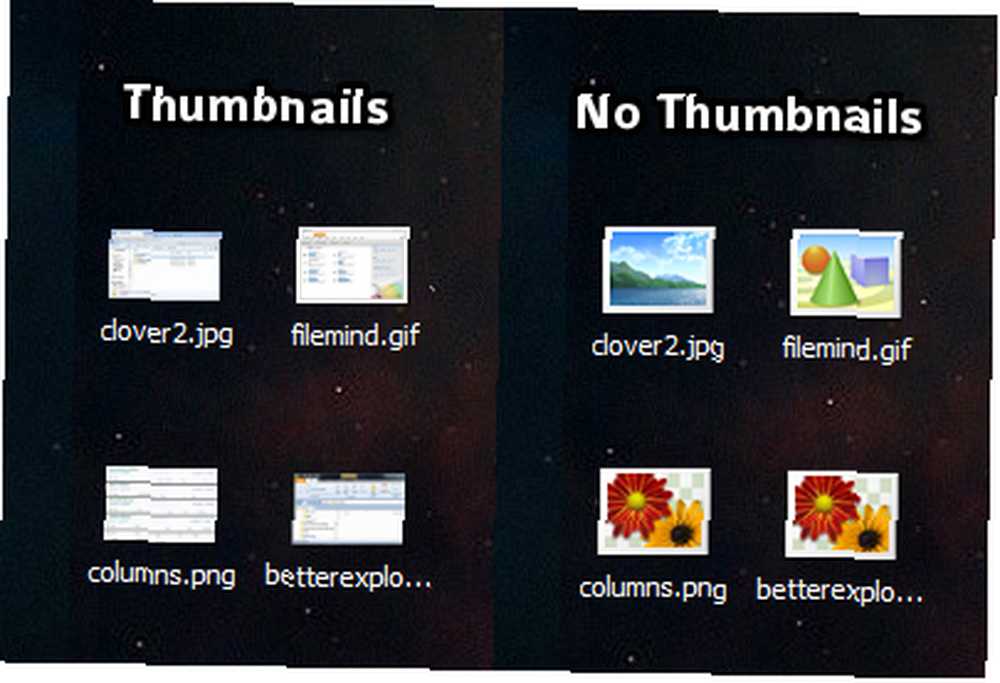
Генерация этих предварительных просмотров занимает циклы обработки, что означает, что это может замедлить работу Windows Explorer. Отключение этой функции никак не повредит вашей системе.
- Двойной клик по “компьютер” на рабочем столе.
- Нажмите “организовать” из строки меню.
- Нажмите “Папка и параметры поиска” из выпадающего меню.
- Нажми на “Посмотреть” табуляция.
- Включить “Всегда показывать значки, а не миниатюры” флажок.
Добавить / удалить столбцы
В обычном окне проводника Windows, в котором используется режим просмотра сведений, вы увидите обычные типы столбцов: имя файла, тип файла, дата изменения и т. Д. Однако знаете ли вы, что вы можете настроить эти столбцы? Вы можете добавить различные столбцы, которых нет по умолчанию, и вы можете убрать ненужные столбцы..

Во-первых, если вы еще этого не сделали, вам нужно переключиться в режим «Подробности»:
- Нажмите “Посмотреть” из строки меню.
- Нажмите “подробности” переключиться в режим просмотра деталей.
Теперь вы можете добавить новые столбцы:
- Нажмите “Посмотреть” из строки меню.
- Нажмите “Выберите Детали ... ” внизу.
- Включите флажки для столбцов, которые вы хотите.
- Отключите флажки для столбцов, которые вы не хотите.
Конечно, есть много других вещей, которые вы можете сделать, чтобы настроить столбцы в проводнике Windows. Прочтите эту статью Тины (Как улучшить проводник Windows путем добавления новых столбцов Как улучшить проводник Windows путем добавления новых столбцов Как улучшить проводник Windows путем добавления новых столбцов Проводник Windows - одно из наиболее часто используемых приложений Windows, и в то же время, вероятно, также наименее признанный инструмент производительности. Вы используете Windows Explorer каждый день для взаимодействия с компьютером как…) для получения дополнительной информации.
Клевер 2
Если вы привыкли к интерфейсу вкладок в большинстве современных браузеров, вы можете добавить те же функции в Windows Explorer, используя бесплатный инструмент Clover 2. Вкладки позволяют просматривать несколько папок в одном окне, что может быть очень полезно для освобождения. беспорядок и повышение эффективности.

Если Clover 2 не ваша чашка чая, ознакомьтесь с этой статьей (3 инструмента для добавления просмотра с вкладками в Windows Explorer 3 инструмента для добавления просмотра с вкладками в Windows Explorer 3 Инструменты для добавления просмотра с вкладками в Windows Explorer Просмотр с вкладками - это функция, которую я Впервые он был обнаружен 10 лет назад в предыдущей версии Firefox, Firebird. С тех пор вкладки появляются почти во всех областях, связанных с пользовательскими интерфейсами. Они упрощают…), для нескольких альтернатив, которые также добавляют функциональность вкладок в Проводник Windows..
BetterExplorer
Поскольку Windows 8 была выпущена всего пару месяцев назад, у вас может возникнуть вопрос, сможете ли вы получить некоторые из новых функций при установке Windows 7. Ответ ... Да! BetterExplorer - это бесплатный инструмент, который повышает функциональность навигатора Windows 7, добавляя такие функции, как:
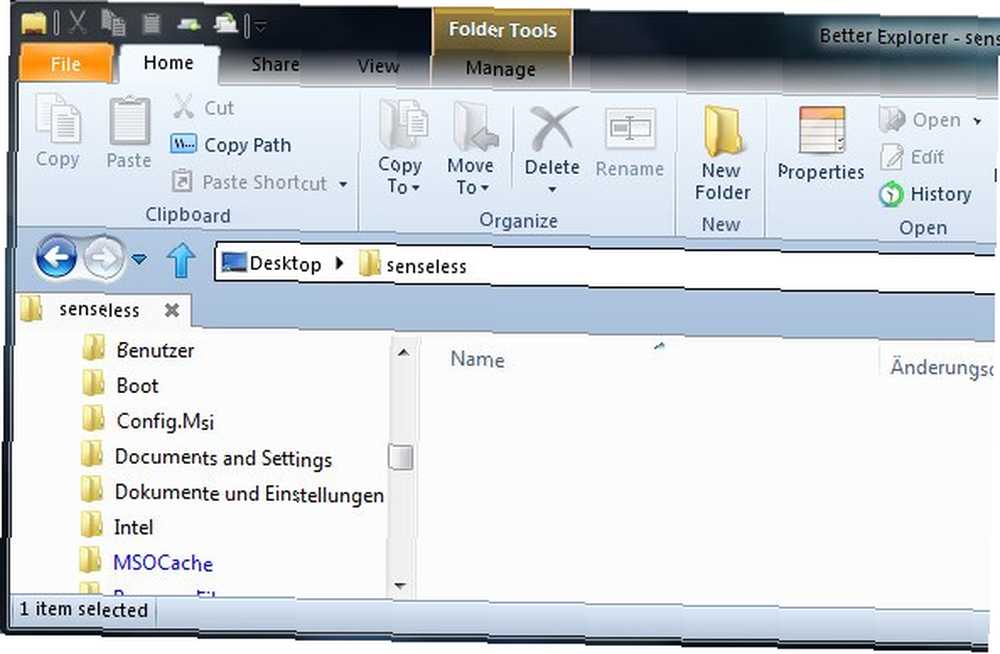
- Ленточный интерфейс для поиска и использования команд без каких-либо хлопот.
- Вкладки для открытия нескольких папок одновременно, как в веб-браузере. Полезно, когда вам нужно много переключаться между папками.
- Расширенный поиск для быстрого поиска файлов и папок.
После установки эта программа заменяет традиционный проводник Windows. Это быстро и функционально, что делает его название вполне подходящим для того, что он делает. Если это выглядит хорошо для вас, вы должны обязательно попробовать.
FileMind
Интерфейс Windows Explorer на самом деле не изменился со времени его первого появления в Windows 95. Конечно, есть больше приятных глаз, и некоторые значки переместились, но основные принципы оставались неизменными в течение десятилетий. FileMind предлагает новый способ - более быстрый способ - перемещаться по вашим файлам.

Адресная строка теперь “панель запуска”: место, где все, что вам нужно сделать, это начать набирать имя того, что вы хотите открыть, и он доставит вас туда как можно скорее. Больше нет необходимости переходить из папки в подпапку в подпапку. Просто введите имя папки и перейдите туда мгновенно.
Или вы можете быстро искать файлы, используя различные теги фильтра. Нужно найти конкретный .AVI? Может быть, вы не на своем месте .DOCX? Или даже если вы не помните расширение, вы можете искать файл по его типу или дате.
Поиск файлов на вашем компьютере никогда не был проще. Конечно, чтобы привыкнуть к нему, нужно немного времени, но этого стоит ожидать от всего, что революционно. Если вы можете ввести время, чтобы узнать, как использовать FileMind, вы не пожалеете об этом.
Заключение
Это ни в коем случае не единственный способ настроить и улучшить работу Windows Explorer. Если вам нравится традиционное окно, продолжайте в том же духе! Если вам нужны дополнительные функции, попробуйте некоторые из твиков и инструментов, перечисленных здесь, и дайте нам знать, что вы думаете.
Если есть какие-либо другие инструменты или настройки Windows Explorer, которые, по вашему мнению, относятся к этому списку, поделитесь ими с нами в комментариях!











